เพลย์สเตชั่น 4 เป็นหนึ่งในคอนโซลเกมที่ขายเร็วที่สุดตลอดกาล แต่คอนโซลรุ่นแรกๆ หลายเครื่องมีปัญหากับการ์ด Wi-Fi โดยทั่วไปความเร็วการเชื่อมต่อจะช้ากว่าที่ควรจะเป็น ซึ่งเป็นปัญหาเมื่อเกมจำนวนมากมีขนาดการดาวน์โหลดหลายร้อยกิกะไบต์
มีขั้นตอนต่างๆ ที่คุณสามารถทำได้เพื่อให้ดาวน์โหลดเกมได้เร็วขึ้นบน PlayStation 4 หากคุณกำลังวางแผนที่จะดาวน์โหลดบางอย่างเช่น Red Dead Redemption 2คุณจะต้องมีความเร็วที่เร็วที่สุดเท่าที่จะเป็นไปได้
วิธีทำให้การดาวน์โหลด PS4 ของคุณเร็วขึ้น
นี่คือวิธีที่คุณสามารถ เพิ่มความเร็วในการดาวน์โหลด PS4 ของคุณ.
ใช้สายอีเทอร์เน็ต
โดยทั่วไปแล้วสายอีเทอร์เน็ตจะเร็วกว่า Wi-Fi หลายเท่า การเชื่อมต่อแบบมีสายมีความเสถียรมากกว่าและหลีกเลี่ยงการ์ด Wi-Fi ที่ผิดพลาดใน PlayStation 4 รุ่นแรกๆ หลายรุ่น
ย้าย PlayStation ของคุณเข้าใกล้เราเตอร์มากขึ้น
ระยะทางและ การรบกวนจะลดความเร็ว Wi-Fi ของ PlayStation ลงอย่างมาก หาก PlayStation และเราเตอร์ของคุณอยู่ในห้องต่างกันโดยมีผนังหลายชั้นกั้นระหว่างกัน คุณจะเห็นความเร็วต่ำ ซึ่งบางครั้งอาจน้อยกว่าหนึ่งเมกะบิตต่อวินาที
วาง PlayStation 4 และเราเตอร์ไว้ในห้องเดียวกันโดยให้อยู่ในแนวสายตาโดยตรงเพื่อผลลัพธ์ที่ดีกว่า แม้แต่การวาง PlayStation 4 ไว้ในตู้ก็อาจบล็อกการเชื่อมต่อได้ และความเร็วในการดาวน์โหลดก็จะลดลงด้วย
อย่าเล่นเกมขณะดาวน์โหลด
เมื่อ PlayStation กำลังดาวน์โหลดเกมหรือไฟล์ใหม่ ให้หลีกเลี่ยงการเล่นสิ่งใดบนคอนโซล ทั้งเกมแบบเล่นคนเดียวและหลายผู้เล่นอาจทำให้การเชื่อมต่อช้าลง
สิ่งใดก็ตามที่เกี่ยวข้องกับการเชื่อมต่ออินเทอร์เน็ตหรือการส่งข้อมูลจำนวนมากจะจัดลำดับความสำคัญของการดาวน์โหลด และประสบการณ์การเล่นเกมของคุณก็อาจได้รับผลกระทบเช่นกัน
อัปเดต PlayStation ของคุณ
ตรวจสอบให้แน่ใจว่าคุณมีระบบปฏิบัติการ PlayStation เวอร์ชันล่าสุด Sony เผยแพร่การอัปเดตเป็นประจำเพื่อแก้ไขปัญหาภายในคอนโซล ระบบปฏิบัติการเวอร์ชันใหม่ล่าสุดจะแก้ไขข้อบกพร่องด้านความปลอดภัยและยังสามารถปรับปรุงความเร็วในการดาวน์โหลดได้อีกด้วย
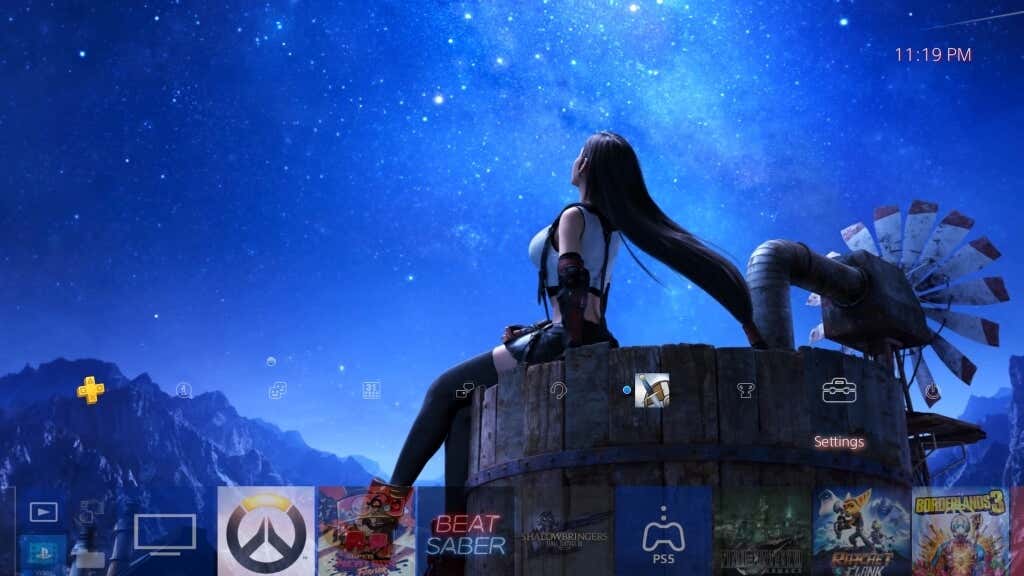

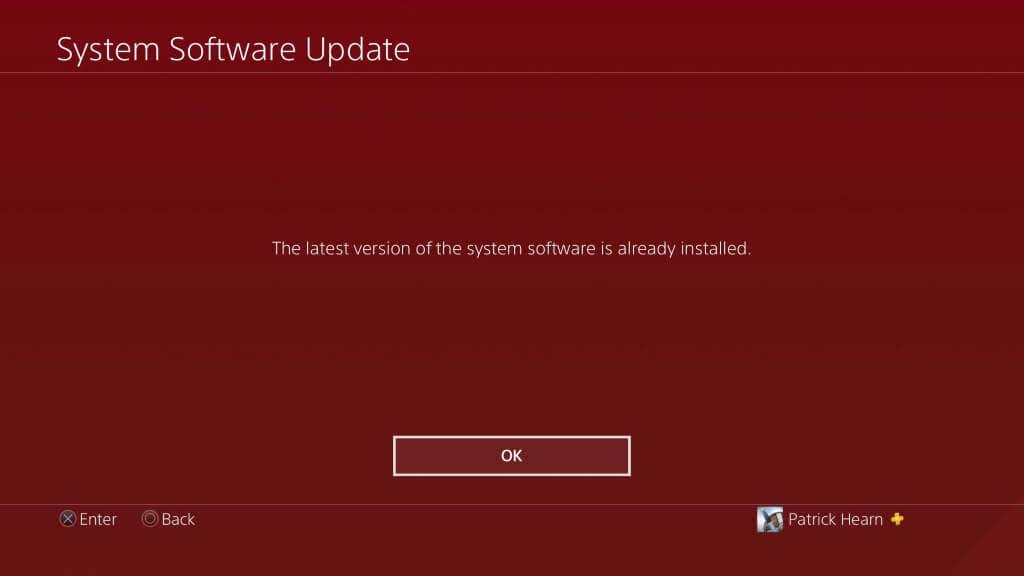
ใช้โหมดพักเพื่อดาวน์โหลดในขณะที่คุณไม่ได้เล่น
ใช้โหมดพักของ PlayStation 4 เพื่อดาวน์โหลดเกมเมื่อคุณไม่ได้ใช้งานคอนโซล เป็นวิธีที่ดีที่สุดในการทำให้เนื้อหาอัปเดตอยู่เสมอโดยไม่ต้องเสียสละเวลาเล่น แม้ว่าการตั้งค่านี้จะเปิดไว้ตามค่าเริ่มต้น แต่คุณอาจต้องเปิดใช้งาน PlayStation ของคุณอีกครั้งเพื่อให้เชื่อมต่ออินเทอร์เน็ตในขณะที่อยู่ในโหมดพักเพื่อให้สามารถดาวน์โหลดเกมต่อไปได้
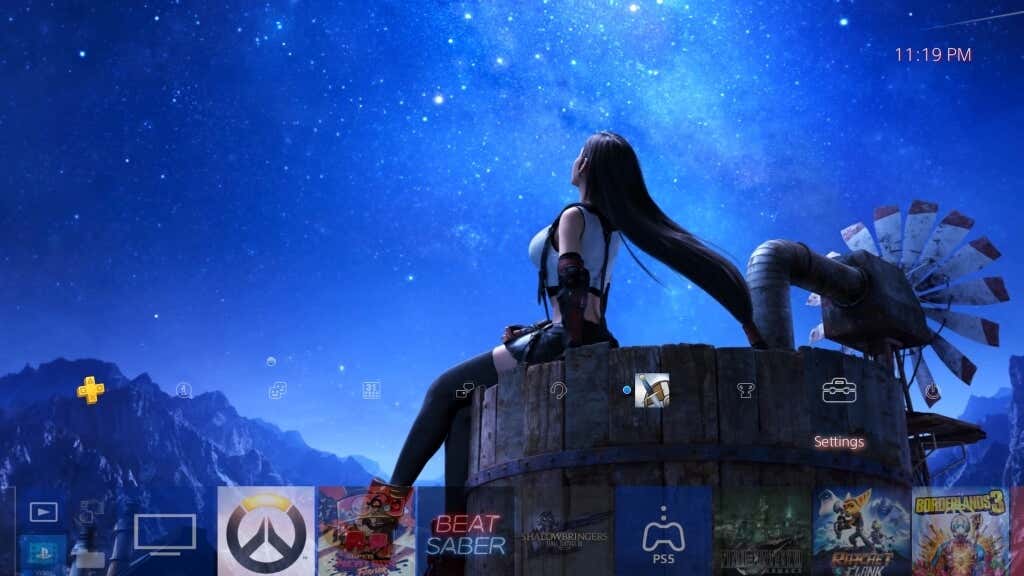
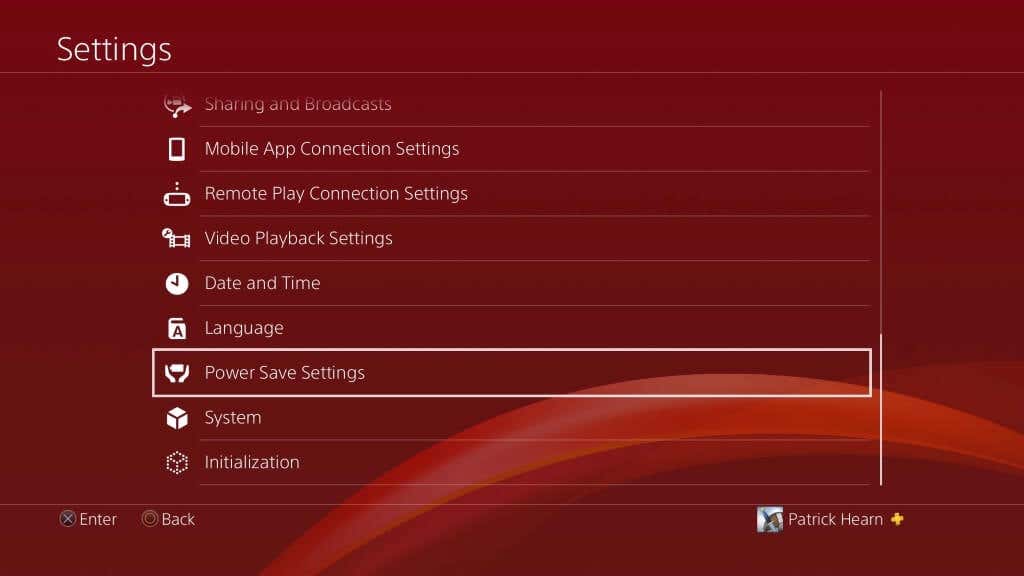
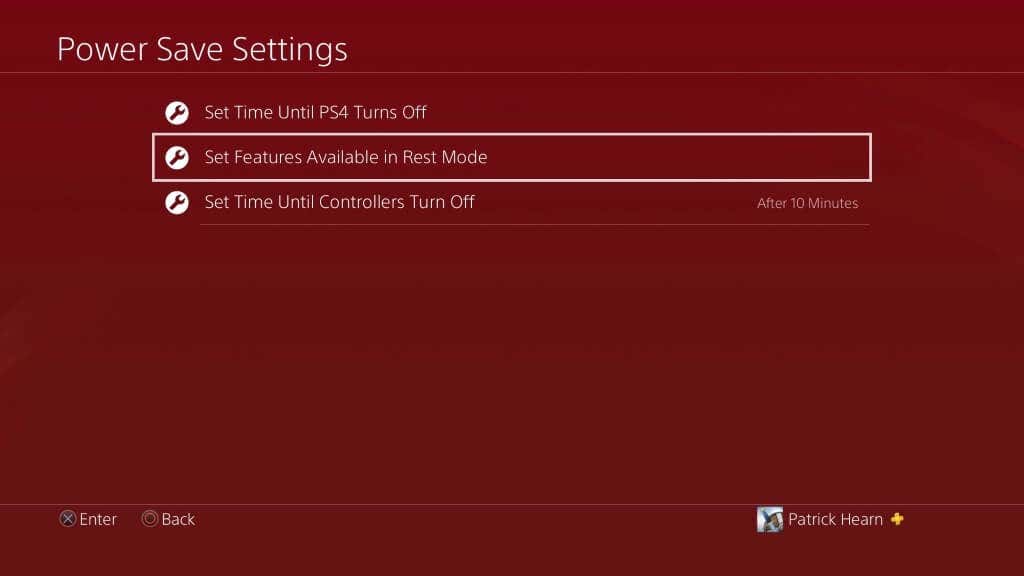
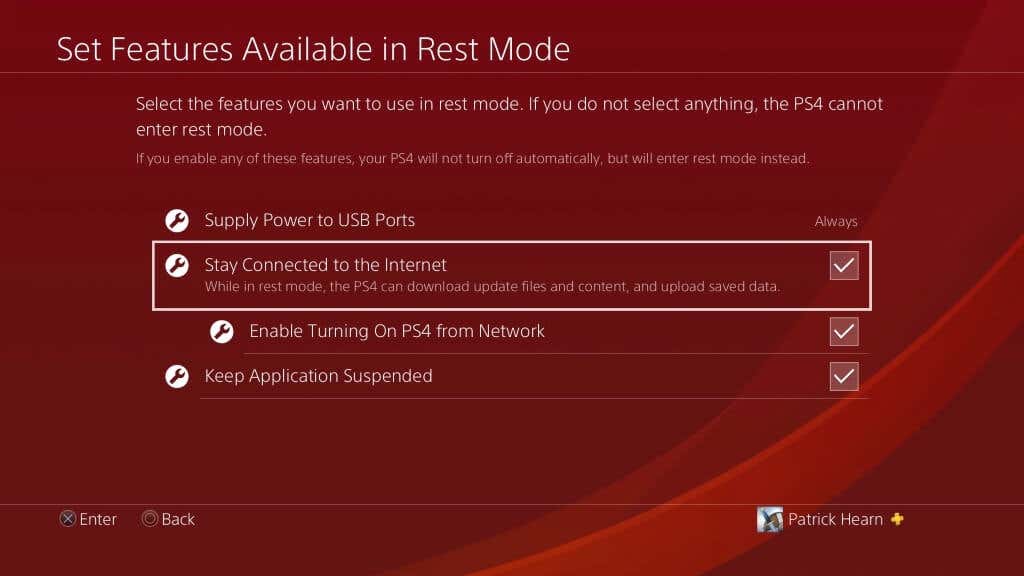
การทำเช่นนี้จะทำให้คุณสามารถดาวน์โหลดแอปพลิเคชันต่อไปได้ในขณะที่ PlayStation 4 อยู่ในโหมดพัก
เปลี่ยนการตั้งค่า DNS ของคุณ
DNS ย่อมาจาก ระบบชื่อโดเมน พูดง่ายๆ ก็คือนี่คือชุดของเซิร์ฟเวอร์ PlayStation ของคุณจะเชื่อมต่อกับ DNS ของคุณโดยอัตโนมัติ แต่คุณสามารถตั้งค่าที่อยู่เครือข่าย DNS ที่เฉพาะเจาะจงได้ หากการเชื่อมต่อเริ่มต้นของคุณไม่ทำงาน ผู้ใช้จำนวนมากรายงานว่าความเร็วในการดาวน์โหลดเพิ่มขึ้นเมื่อสลับไปใช้ DNS อื่น
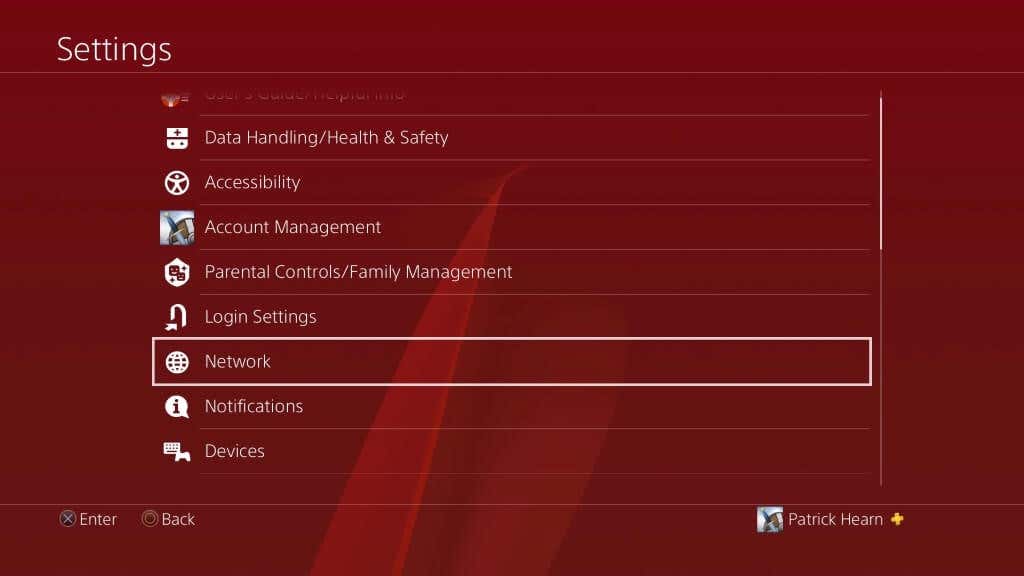
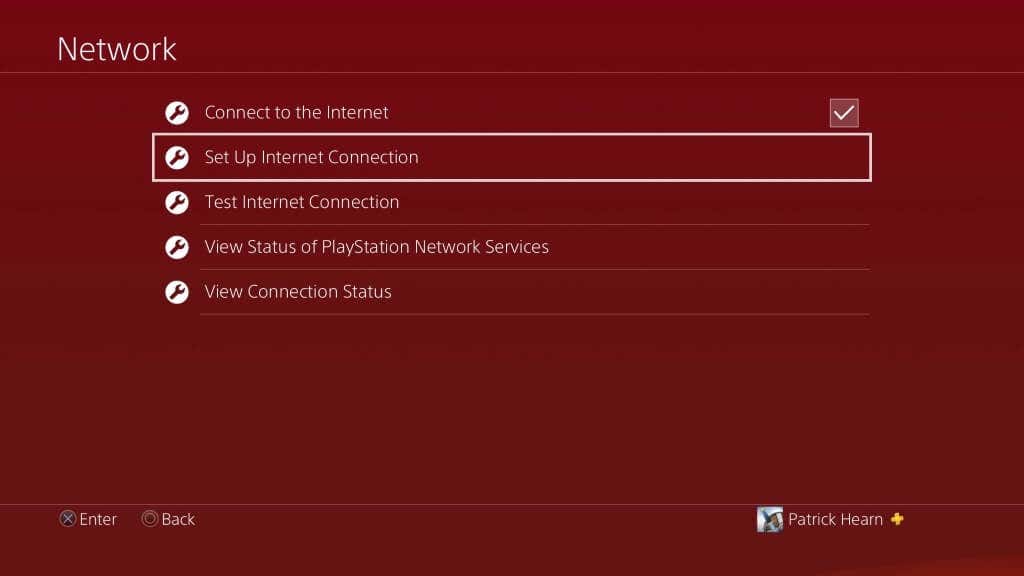
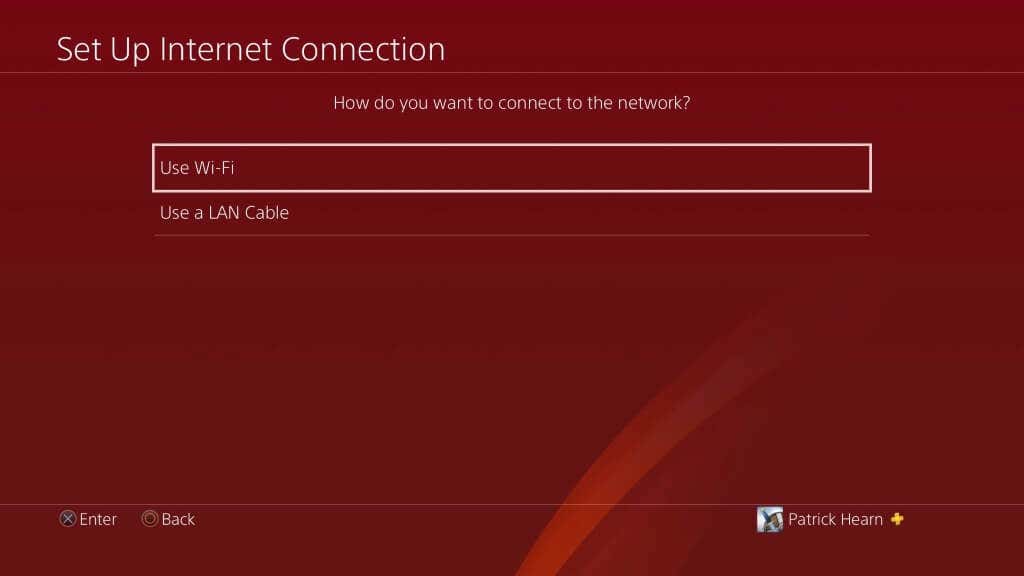
หลังจากเข้าสู่การตั้งค่าเหล่านี้แล้ว ให้รีสตาร์ท PlayStation 4 ของคุณและทำการทดสอบความเร็วอินเทอร์เน็ต ควรเร็วกว่าเดิม เนื่องจาก DNS หลักและรองที่แสดงด้านบนคือตัวเลือกที่มีการใช้งานมากที่สุดและแนะนำมากที่สุดสำหรับการเชื่อมต่อ PlayStation 4
หยุดชั่วคราวและดาวน์โหลดต่อ
หากคุณดาวน์โหลดเพียงเรื่องเดียวในแต่ละครั้ง และการดาวน์โหลดเริ่มช้าลงหรือติดขัด คุณสามารถหยุดการดาวน์โหลดชั่วคราวแล้วจึงดาวน์โหลดต่อ หากการเชื่อมต่อของคุณอ่อนลงหรือหลุด PlayStation จะเร่งการดาวน์โหลด แม้ว่าการเชื่อมต่อของคุณจะกลับมาทำงานอีกครั้ง คอนโซลของคุณอาจยังใช้ความเร็วที่ต่ำกว่าต่อไป
เลือกการดาวน์โหลด จากนั้นเลือก หยุดชั่วคราว
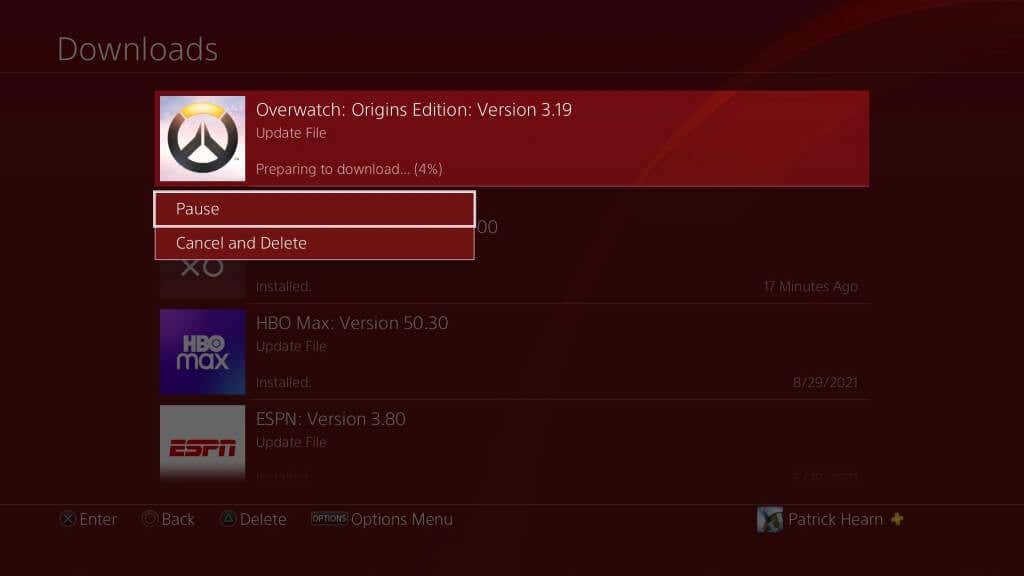
เลือกการดาวน์โหลดที่หยุดชั่วคราว จากนั้นเลือก ดำเนินการต่อ ซึ่งจะบังคับให้ PlayStation เชื่อมต่อกับเซิร์ฟเวอร์ดาวน์โหลดอีกครั้ง และเพิ่มความเร็วของการดาวน์โหลดนั้น ๆ
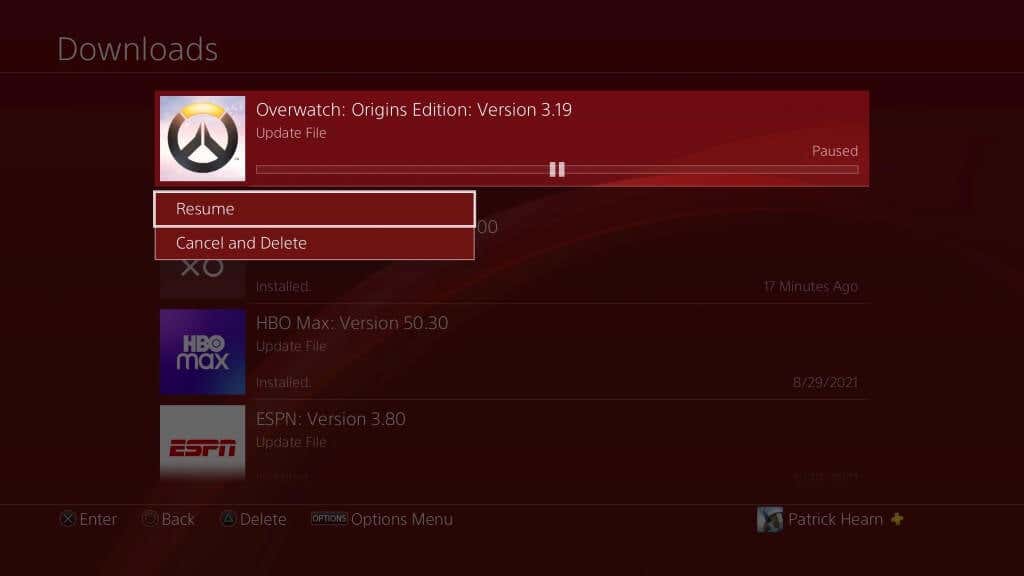
แม้ว่าคุณจะมี PlayStation 4 รุ่นที่ 1 คุณก็ไม่ต้องทนกับความเร็วในการดาวน์โหลดอันเลวร้าย ใช้ประโยชน์จากเคล็ดลับเหล่านี้เพื่อทำให้ PlayStation 4 ของคุณดาวน์โหลดได้รวดเร็วและเพลิดเพลินกับเกมโปรดของคุณ
.